ویندوز ۱۱ با قابلیتهای جذابی که داره تونسته سر و صدای زیادی به پا کنه و به یکی از محبوبترین سیستم عاملهای حال حاضر تبدیل بشه.
از جمله این قابلیتها میتونم به قابلیت snap layout اشاره کنم که به کمک اون شاهد بهبود مالتی تسکینگ و در نهایت کارایی سیستم هستیم.
در واقع Snap Layouts ویندوز ۱۱ از یه سری قابلیت از پیش تعریف شده تشکیل شده که به کاربر کمک میکنه تا آرایش پنجرههای اپلیکیشن روی نمایشگر رو به سلیقه خودشون به صورت معمولی، عمودی یا افقی تنظیم کنن. تو Snap Layouts ۶ تا Layout مختلف برای مدیریت پنجرهها داریم که به کمک اونها کاربر میتونه پنجرههاش رو اسنپ کنه.
من تو این مقاله قصد دارم در رابطه با این موضوع که snap layout چطور باعث بهبود مالتی تسکینگ و کارایی در ویندوز ۱۱ شده صحبت کنم و اطلاعاتی که در این خصوص در اختیار دارم را باهات به اشتراک بذارم. پس اگه تو هم دوست داری در این رابطه اطلاعات بیشتری به دست بیاری با من در ادامه مقاله همراه باش.
فهرست
✔️Snap Layouts جدید و بهبود مالتیتسکینگ
✔️Snap در ویندوز ۱۱ چه تفاوتی با ویندوز ۱۰ دارد؟
✔️معرفی layout های مختلف در snap layout
✔️جمع بندی

Snap Layouts جدید و بهبود مالتیتسکینگ
تو ویندوز ۱۰ یه قابلیت به اسم Snap داشتیم که از عملکرد خوب و قابل قبولی برخوردار بود.
ولی مایکروسافت تو ویندوز ۱۱ این قابلیت رو ارتقا داد و با جایگزین کردن Snap Layouts در ویندوز ۱۱ باعث شده تا مالتی تسکینگ در این نسخه از ویندوز بهبود چشمگیری داشته باشه و شاهد افزایش کارایی Snap Assist جدید در ویندوز ۱۱ هستیم.
در واقع با استفاده از قابلیت Snap Layouts کاربر در صورتی که نشانگر موسش رو روی دکمه بزرگ کردن پنجره میبره، یه سری طرحبندیها و Layout های مختلف را میبینه که میتونه ازشون برای مشخص کردن نحوه قرارگیری پنجرهها استفاده کنه.
البته راههای دیگهای هم برای دسترسی به این بخش وجود داره که از اون جمله میتونم به استفاده از کلیدهای ترکیبی Win + Z برای فراخوانی snap layout اشاره کنم. این قابلیت علی الخصوص واسه اون دسته از کاربرا که مانیتورشون سایز بزرگتری داره کارایی و کاربرد بیشتری داره و میتونه منجر به افزایش بهرهوری اونها بشه.
نکته مهم دیگهای که این وسط وجود داره اینه که ویژگی Timeline در ویندوز ۱۱ حذف شده و به همین خاطر کاربرا میتونن از یه Task View مرتب و روان به تعدادی که دوست دارند دسکتاپ اضافه کنن.
هر دو تا قابلیتی که ازشون یاد کردم جزو جدیدترین قابلیتهای ویندوز ۱۱ محسوب میشن که منجر به افزایش کارایی و بهبود چند وظیفگی در ویندوز شدن.
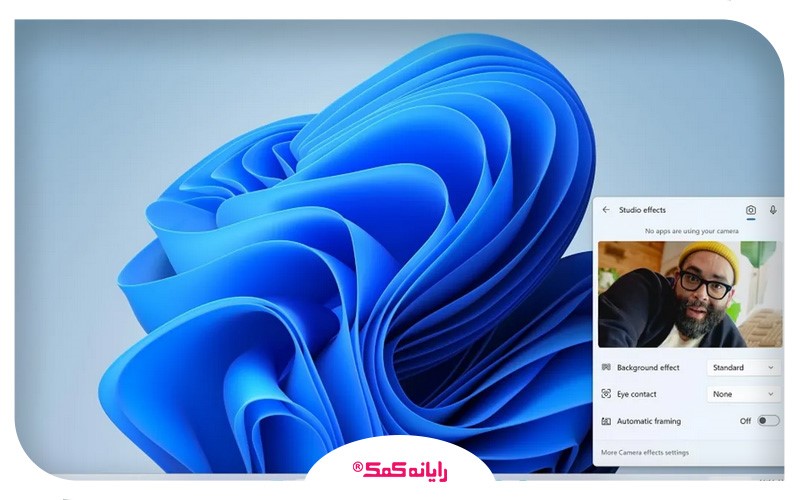
💥می خوای ویندوز تو عوض کنی ؟ نحوه آپدیت ویندوز 10 به ویندوز 11 در این لینک بخون
Snap در ویندوز ۱۱ چه تفاوتی با ویندوز ۱۰ دارد؟
به مجموعهای از قالبهای از پیش تعریف شده که ازشون برای مشخص کردن آرایش پنجرههای اپلیکیشن روی نمایشگر استفاده میشه Snap میگن.
قابلیت فوق تو ویندوز ۱۰ هم وجود داشت. ولی کاربر فقط میتونست ازش برای کنار هم قرار دادن دو پنجره استفاده کنه.
ولی Snap در ویندوز ۱۱ دارای گزینههای چینش متفاوتیه و وقتی دو تا پنجره کنار هم هستن کاربر میتونه مشخص کنه که کدوم یکی از اونها فعال باشن. قابلیت فوق به کاربران کمک بسیار زیادی در مدیریت پنجرههای باز میکنه.
لازم به ذکره که قابلیت Snap Layouts در ویندوز ۱۱ نسبت به نسخههای قبلی با بسیار حرفهایتر شده و کاربر میتونه به کمک اون پنجرهها را هم به صورت معمولی، هم به صورت عمودی و هم به صورت افقی کنار هم قرار بده و با بردن یه اپلیکیشن به یه طرف، صفحه دسکتاپش رو به چهار قسمت تقسیم کنه.
پس Snap Layouts جزو بهترین و کاربردی ترین قابلیتهای ویندوز ۱۱ در سال ۲۰۲۳ محسوب میشه.
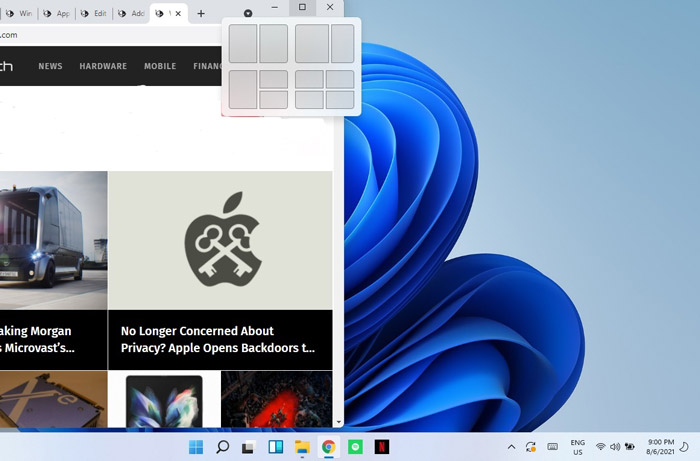
معرفی layout های مختلف در snap layout
برای مدیریت پنجرهها در snap layout ویندوز ۱۱، چند نوع layout مختلف داریم که به کمک اونها کاربر میتونه اقدام به اسنپ کردن پنجرهها کنه. این layout ها شامل موارد زیر میشن:
🔰 layout از دو پنجره با یک سایز یکسان.
🔰 layout حاوی ویندو اسکرین ماژور و مینور.
🔰 Layout سه ستون مساوی برای نمایشگر لپتاپ/کامپیوتر لازمه که با کیفیت فول اچدی 1080 پیکسل دارای سازگاری باشه.
🔰 Layout با سه ستون نامساوی.
برای دریافت راهنمایی بیشتر درباره نحوه استفاده از layout های مختلف در snap layout میتونی با کارشناسان رایانه کمک با استفاده از تلفن های ثابت : 9099071540 و شماره: 0217129 برای ارتباط از طریق موبایل تماس بگیری تا به جواب سوالاتت برسی.
پیشنهاد مطلب: می دونی چه جوری مای کامپیوتر و به دسکتاپ ویندوز 11 اضافه کنی، مقاله اضافه کردن مای کامپیوتر در ویندوز 11 رو از دست نده.
جمع بندی
تو این مقاله در رابطه با قابلیت snap layout در ویندوز ۱۱ صحبت کردم و گفتم که به کمک این قابلیت شاهد بهبود مالتی تسکینگ و کارایی سیستم در این نسخه از ویندوز شدیم.
لازمه بدونی snap layout باعث شده تا کاربر مدیریت بهتری روی پنجرههای باز خودش در سیستم داشته باشه و این موضوع نهایتاً منجر به افزایش بهرهوری از سیستم خواهد شد. برای فراخوانی این قابلیت میتونی از کلیدهای میانبر Win + Z استفاده کنی.
آیا تو هم تجربه کار با snap layout در ویندوز ۱۱ را داشتی؟
به نظرت وجود این قابلیت در ویندوز ۱۱ باعث بهبود مالتی تسکینگ در سیستم شده یا نه؟
ممنون میشم نظرات و تجربیات مفیدت در این زمینه را در بخش کامنت با من و بقیه کاربران در میون بذاری.
در آخر میخوام ازت تشکر کنم که تا آخر این مقاله با من همراه بودی و امیدوارم تونسته باشم اطلاعات مفیدی درباره قابلیت snap layout در ویندوز ۱۱ در اختیارت قرار بدم.
اگر سوالی درباره نحوه استفاده از قابلیت snap layout برای بهبود مالتی تسکینگ در سیستم داشتی، به راحتی میتونی با خدمات کامپیوتری رایانه کمک با استفاده از تلفن های ثابت : 9099071540 و شماره: 0217129 برای ارتباط از طریق موبایل تماس بگیری تا به جواب سوالاتت برسی و کارشناسان ما سوالاتت را در کمترین زمان پاسخ می دهند و ابهاماتت را برطرف می کنند.